Bloquez ces e-mails indésirables embêtants dans Outlook avec ces étapes simples
- Si Outlook ne bloque pas le courrier indésirable, vous pouvez généralement résoudre ce problème en ajustant les options de courrier indésirable.
- Lorsqu'il s'agit d'un problème, d'un problème avec le serveur ou d'un bogue dans la version installée d'Outlook, l'attente est la meilleure option.
- Les utilisateurs peuvent également réduire le courrier indésirable d'Outlook en configurant des listes noires pour les adresses e-mail.
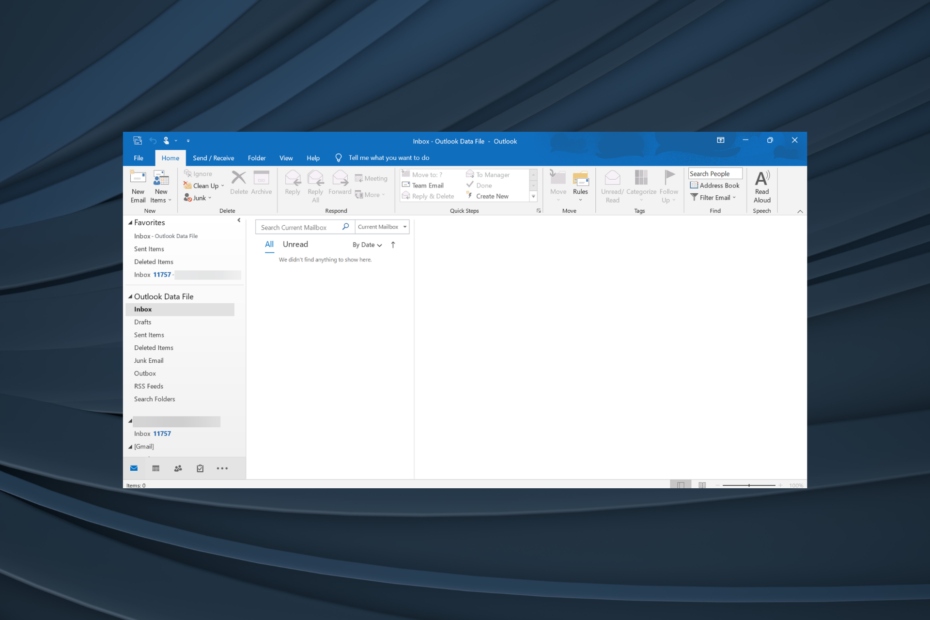
- Gérez TOUS vos e-mails dans une seule boîte de réception
- Facile à intégrer des applications populaires (Facebook, Todoist, LinkedIn, Dropbox, etc.)
- Accédez à tous vos contacts depuis un seul environnement
- Débarrassez-vous des erreurs et des données de messagerie perdues
Courriel facile et beau
Outlook a un dossier de courrier indésirable pour les messages de spam que les utilisateurs n'ont aucun intérêt à lire. Lorsque le filtre d'Outlook fonctionne correctement, il bloque le spam de votre boîte de réception en l'envoyant dans ce dossier. Mais pour beaucoup, Outlook ne bloque pas le courrier indésirable, remplissant la boîte de réception principale.
Il y a aussi des cas où Outlook continue d'envoyer des e-mails au dossier de courrier indésirable par lui-même, et ces deux points indiquent une mauvaise configuration dans les paramètres du client de messagerie.
Lorsqu'Outlook ne bloque pas les courriers indésirables, les boîtes de réception des utilisateurs se remplissent de spams indésirables. Ensuite, les utilisateurs doivent effacer manuellement plus de courrier indésirable.
Votre boîte de réception Outlook est-elle remplie de courrier indésirable? Si tel est le cas, voici comment vous pouvez réparer Outlook lorsqu'il ne bloque pas le spam.
Pourquoi Outlook ne bloque-t-il pas mon courrier indésirable?
Voici quelques raisons pour lesquelles le filtre anti-spam d'Outlook ne fonctionne pas :
- Paramètres mal configurés: Si vous vous demandez pourquoi mon filtre de courrier indésirable ne fonctionne pas dans Outlook, la raison courante est que son filtrage n'a pas été correctement configuré. La reconfiguration des paramètres ici devrait faire l'affaire.
- L'expéditeur utilise une identité masquée: De nombreux expéditeurs utilisent souvent une identité masquée ou différente de celle que vous avez bloquée. Vous devrez donc les identifier et les bloquer manuellement.
- Un bug temporaire dans Outlook: Des bogues dans la dernière version ou un problème de serveur temporaire peuvent également entraîner un dysfonctionnement des paramètres de courrier indésirable d'Outlook. Certains également utilisateurs e-mails supprimés réapparaissant à cause d'un bug.
Comment bloquer définitivement le courrier indésirable dans Outlook ?
Conseil
Le problème avec Outlook qui ne filtre pas et ne bloque pas le courrier indésirable s'est répandu ces derniers temps et est probablement un problème au niveau du backend, qui devrait être résolu bientôt. Si vous êtes confronté à ce problème depuis longtemps, les solutions ci-dessous vous aideront.
Avant de commencer à modifier les paramètres d'Outlook, voici quelques conseils rapides que vous devez essayer :
- Déconnectez-vous d'Outlook, puis reconnectez-vous et vérifiez si le problème est résolu.
- Frappez le F9 touche pour effectuer un rafraîchissement. Cela fonctionne également lorsque l'adresse e-mail de l'expéditeur Outlook ne s'affiche pas.
- Assurez-vous que vous utilisez la dernière version d'Outlook. Pour vérifier, recherchez les mises à jour et, le cas échéant, installez-les.
- Si vous avez les deux logiciel de filtrage de messagerie et les paramètres de filtre Outlook configurés, ceux-ci sont souvent en conflit les uns avec les autres. Donc, il est recommandé que vous soit désinstaller le programme utilisé pour filtrer ou désactiver les paramètres Outlook.
- Attendez un moment et vérifiez si Outlook bloque ensuite les courriers indésirables, car cela pourrait être un problème déclenchant le problème. Ceux-ci sont généralement résolus en quelques heures.
Si aucune ne fonctionne, dirigez-vous vers les solutions répertoriées ci-dessous.
1. Définir la protection contre le courrier indésirable sur Élevé
- Ouvrir Perspectives, puis dans le Maison menu, cliquez sur le Jonque et sélectionnez Options de courrier indésirable.
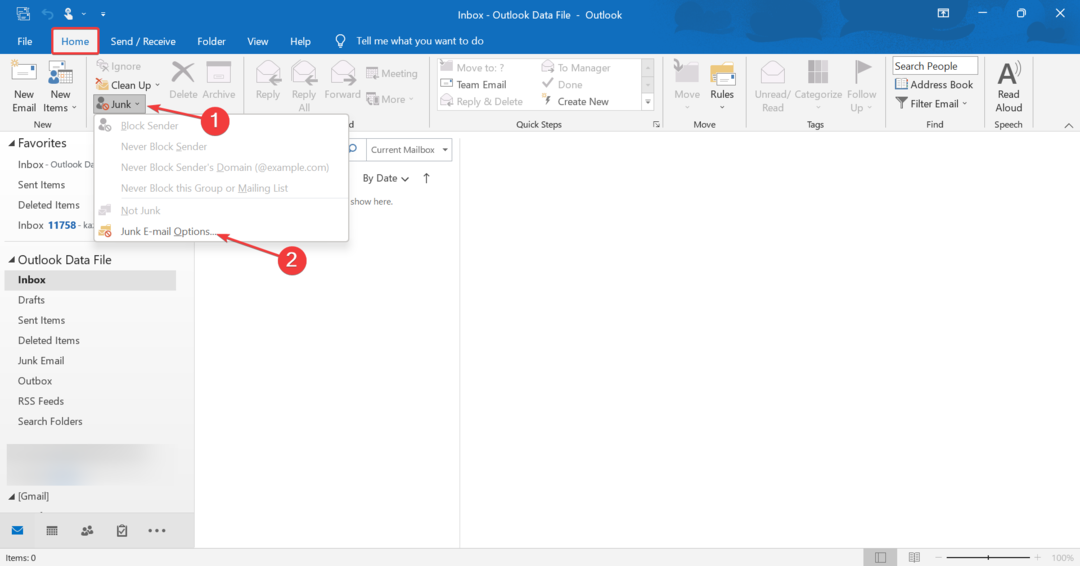
- Sélectionnez le Élevé: la plupart des courriers indésirables sont interceptés, mais certains courriers ordinaires peuvent également être interceptés. Vérifiez souvent votre dossier de courrier indésirable option, et cochez les cases pour Désactiver les liens et autres fonctionnalités dans les messages de phishing et M'avertir des noms de domaine suspects dans les adresses e-mail.
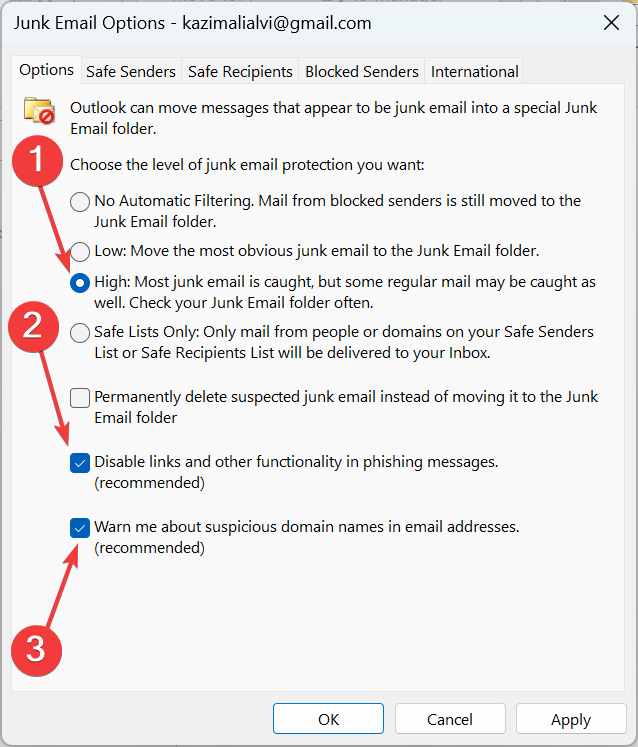
- Une fois terminé, cliquez sur Appliquer et D'ACCORD pour enregistrer les modifications.
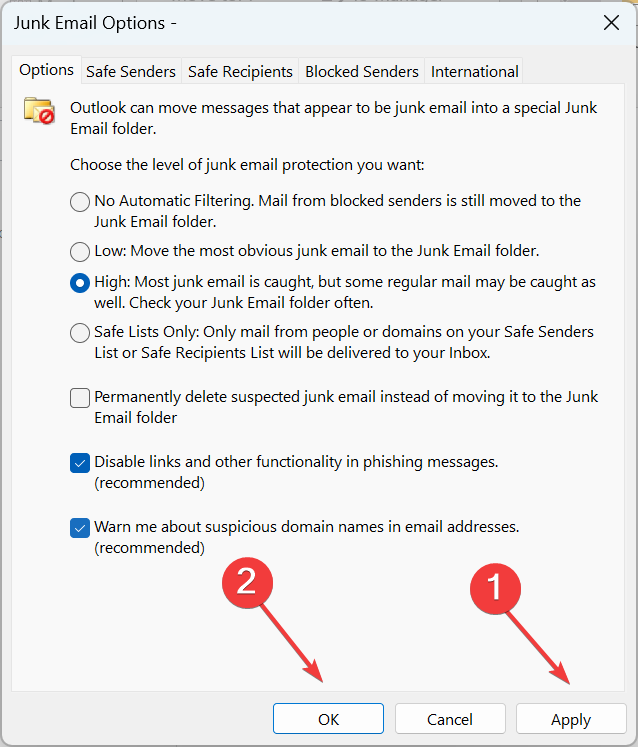
Les paramètres de courrier indésirable de l'application Outlook sont, par défaut, définis sur Pas de filtrage automatique, et vous devez le configurer manuellement. Ainsi, si Outlook ne bloque pas le courrier indésirable, votre approche principale doit être de définir le Protection contre les courriers indésirables trop haut.
Conseil d'expert :
SPONSORISÉ
Certains problèmes de PC sont difficiles à résoudre, en particulier lorsqu'il s'agit de référentiels corrompus ou de fichiers Windows manquants. Si vous rencontrez des problèmes pour corriger une erreur, votre système peut être partiellement endommagé.
Nous vous recommandons d'installer Restoro, un outil qui analysera votre machine et identifiera le problème.
Cliquez ici pour télécharger et commencer à réparer.
Outlook vous recommande également de continuer à vérifier le Jonque périodiquement, car certains autres e-mails peuvent également être signalés à tort comme indésirables et déplacés vers le dossier dédié.
De plus, vous pouvez essayer le Listes sûres uniquement paramètre, étant donné que vous avez ajouté Destinataires sûrs et Expéditeurs sécurisés.
2. Bloquer manuellement des expéditeurs spécifiques
- Lancement Perspectives, cliquer sur Jonque, et sélectionnez Options de courrier indésirable.
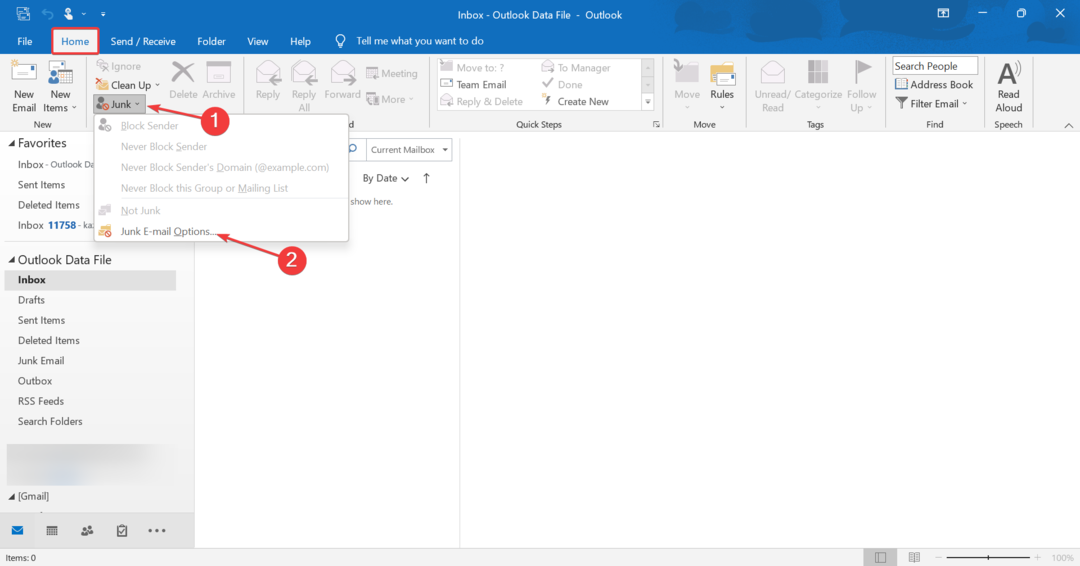
- Naviguez vers le Expéditeurs bloqués onglet, et cliquez sur Ajouter.
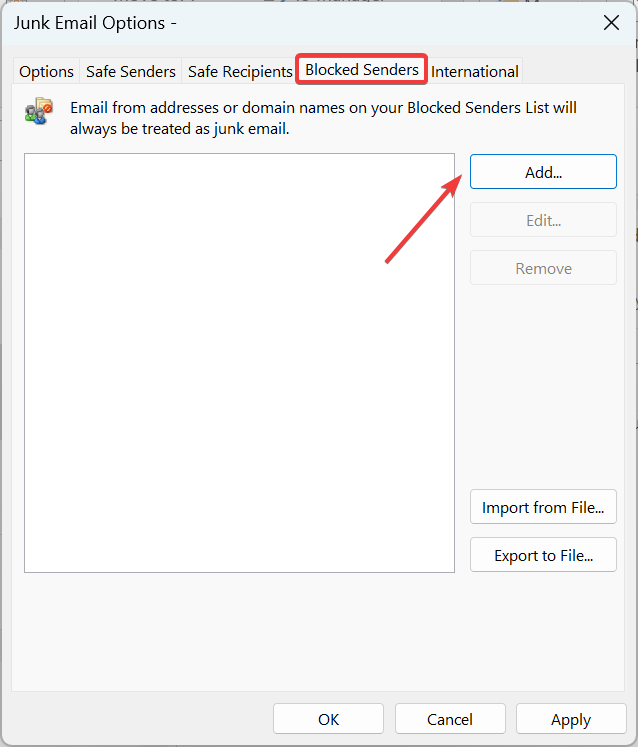
- Tapez maintenant une adresse e-mail individuelle ou un nom de domaine, puis cliquez sur D'ACCORD. Par exemple, si vous souhaitez bloquer les e-mails de Facebook, entrez @facebook.com dans le champ de texte devrait faire l'affaire.
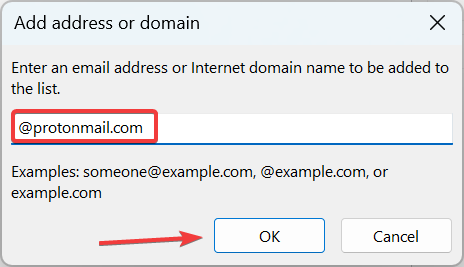
- Encore une fois, cliquez sur Appliquer et D'ACCORD pour enregistrer les modifications.
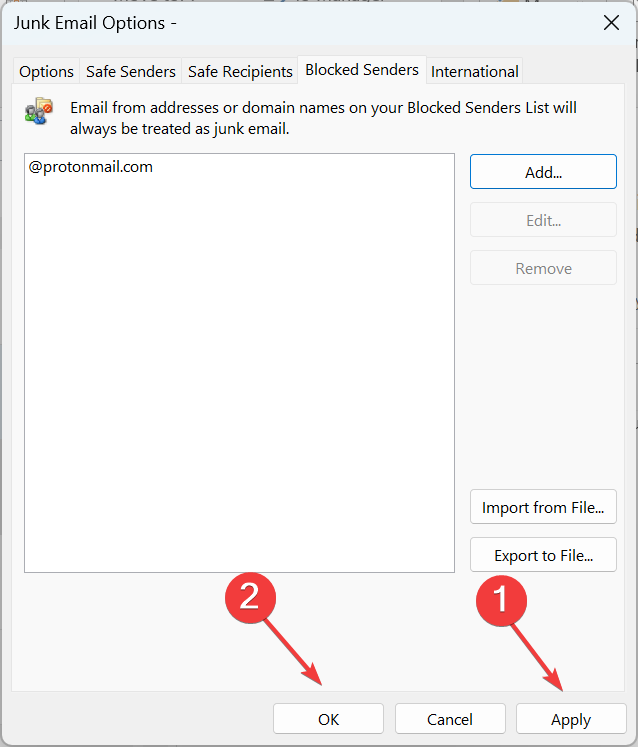
Si Outlook ne détecte pas automatiquement certains expéditeurs comme spam, vous pouvez les ajouter manuellement au Expéditeurs bloqués liste de la Courriel indésirable paramètres dans Outlook 365 et corrigez les choses lorsqu'il ne bloque pas le courrier indésirable. Les e-mails provenant d'expéditeurs ou de domaines bloqués seront toujours traités comme indésirables.
- Protégé: Comment convertir OST en PST à l'aide de Stellar Converter for OST
- Erreur Outlook 0x80040900: 6 façons de la corriger facilement
- Comment faire pour qu'Outlook ouvre automatiquement les réponses et les transferts
- Comment ajouter et utiliser le plugin Zoom pour Outlook
- Outlook pour Windows 11: comment télécharger et installer
3. Créer une nouvelle règle
- Dans Perspectives, cliquer sur Règles et choisissez Gérer les règles et les alertes.
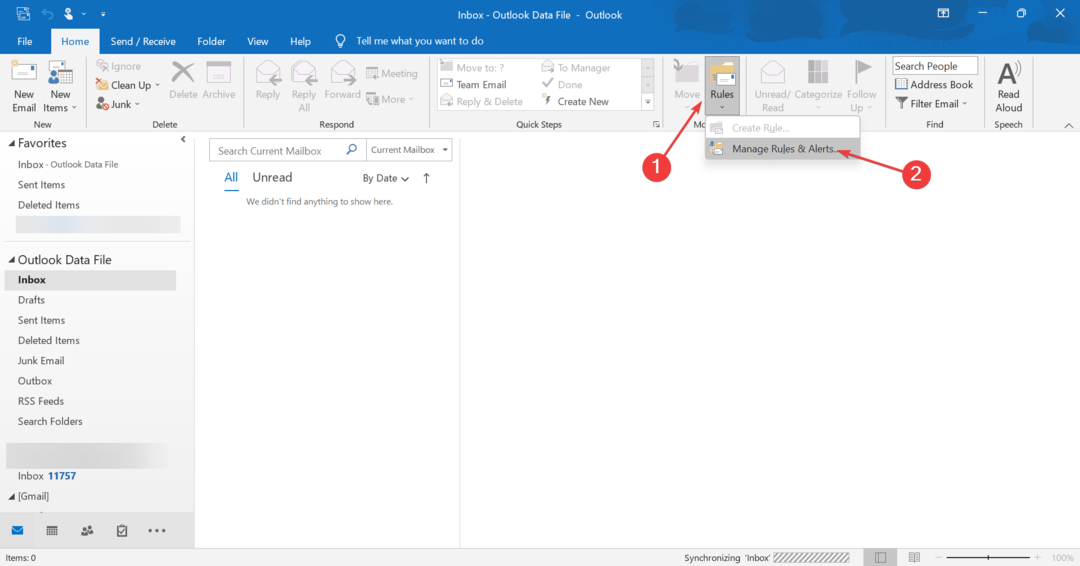
- Cliquer sur Nouvelle règle.
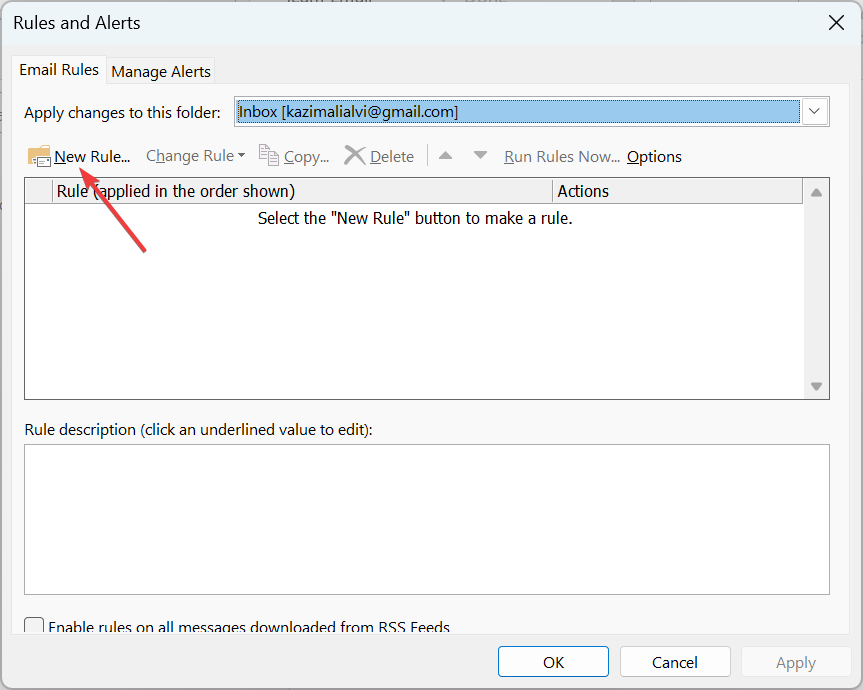
- Choisir Appliquer la règle aux messages que je reçois et cliquez Suivant.
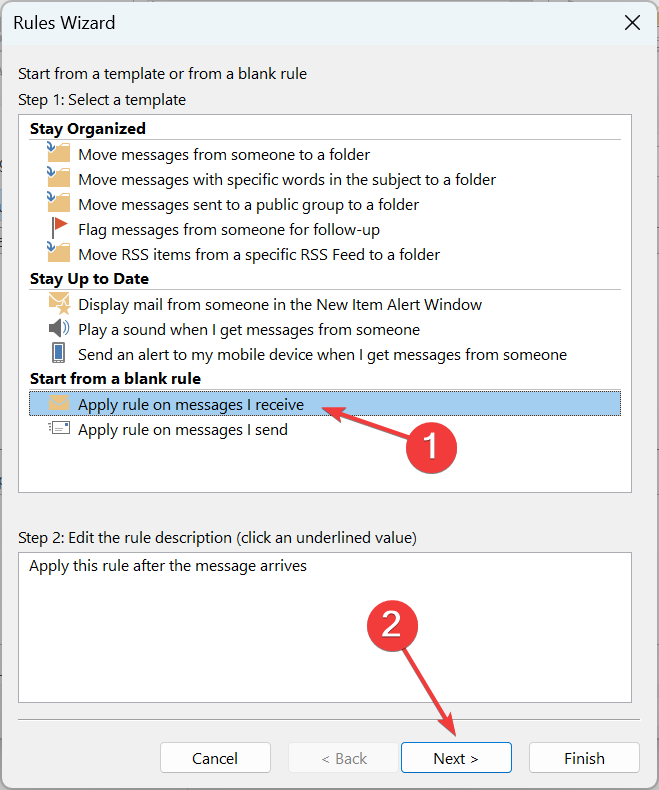
- Cochez la avec des mots-clés spécifiques dans le corps case à cocher, et cliquez sur le mots spécifiques lien hypertexte en dessous.
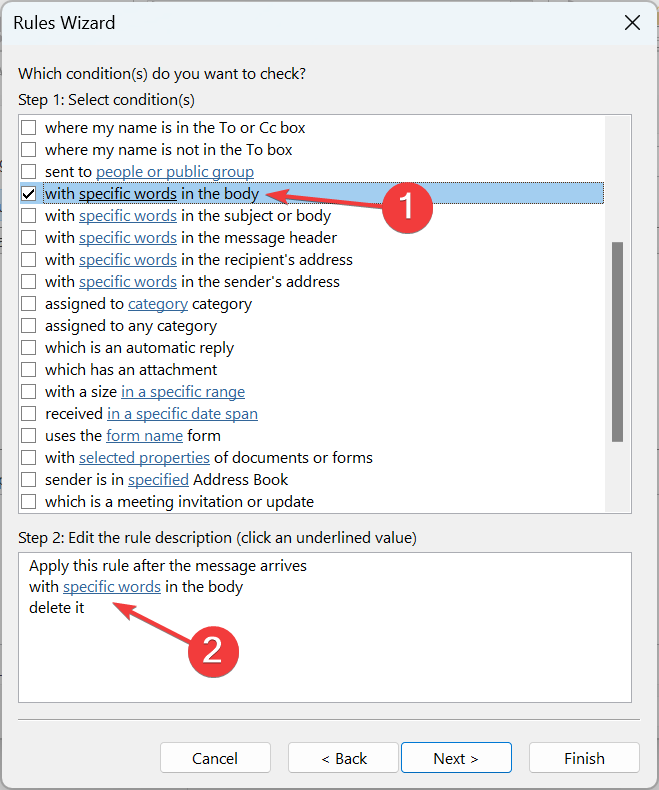
- Saisissez le mot souhaité (celui que vous souhaitez bloquer) dans le champ de texte, puis cliquez sur Ajouter.
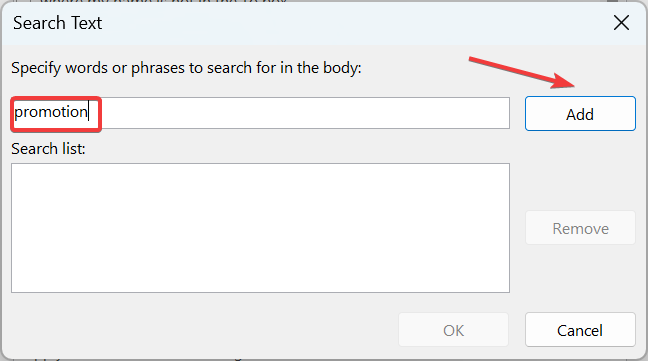
- Cliquer sur D'ACCORD procéder.
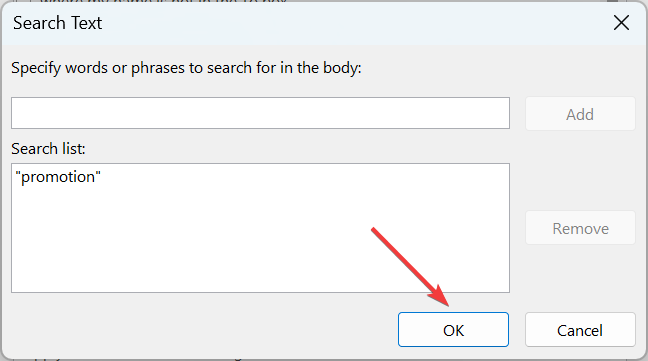
- Maintenant, cliquez sur Suivant.
- Choisir supprime-le dans la liste des options, puis cliquez sur Suivant.
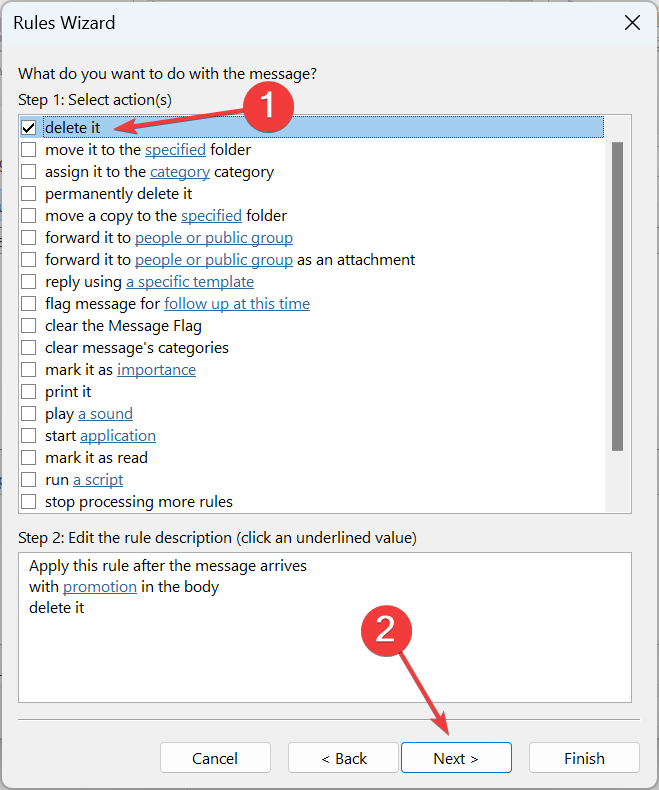
- Définissez une exception si nécessaire et cliquez sur Suivant procéder.
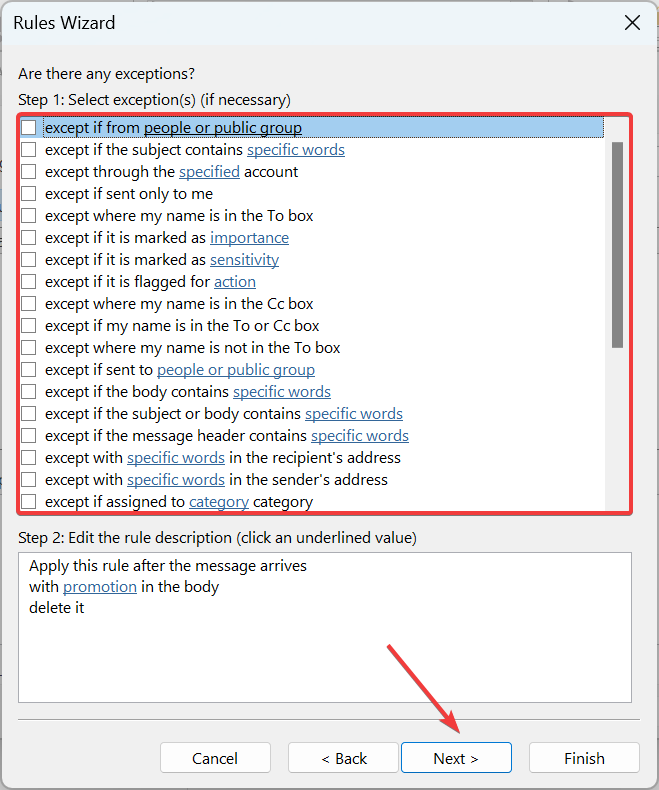
- Vérifiez les paramètres de la règle et cliquez sur Finir pour le créer. Si vous souhaitez que les e-mails existants soient soumis à la règle, cochez la case pour Exécutez cette règle maintenant sur les messages déjà dans "Inbox".
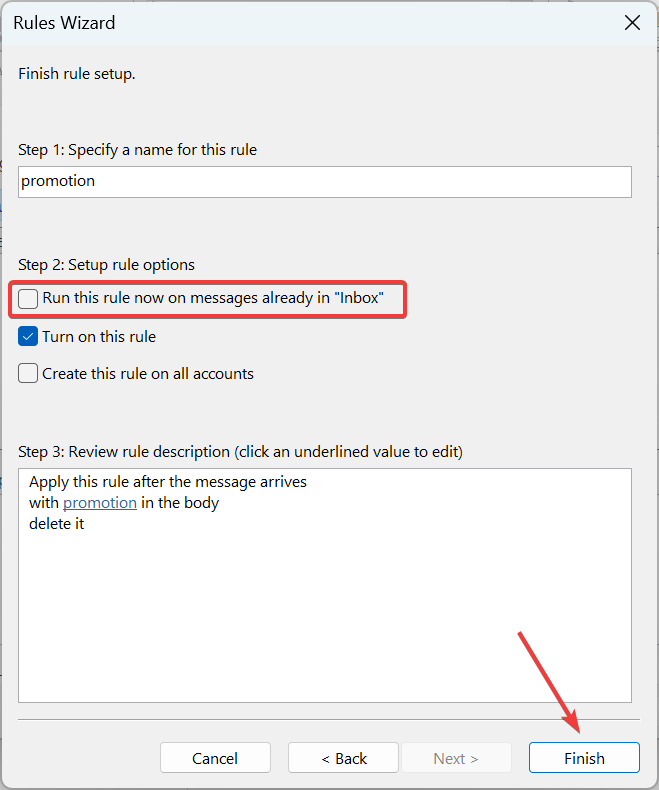
- Enfin, cliquez Appliquer et puis D'ACCORD pour faire respecter la règle.
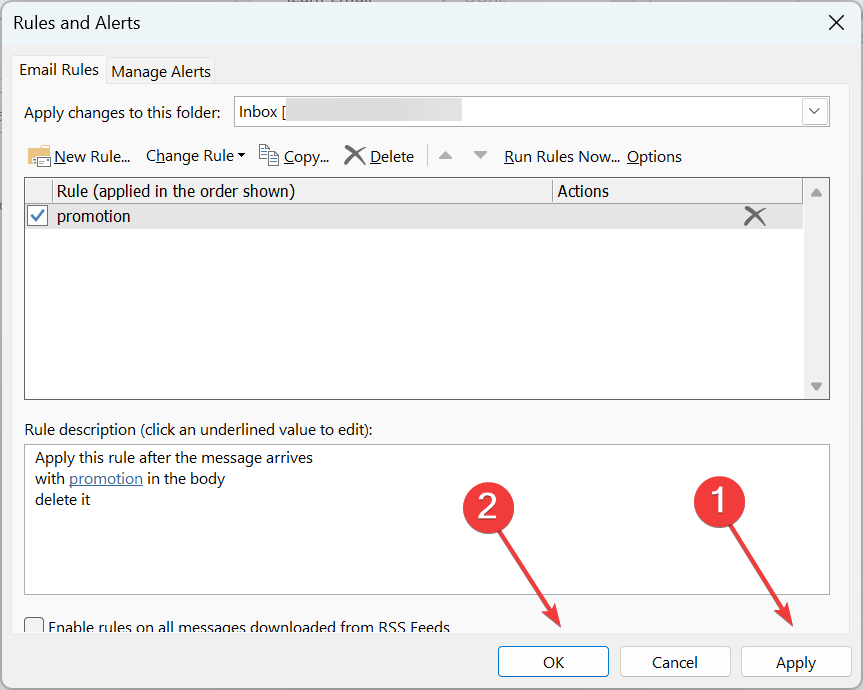
Les règles sont l'un des meilleurs moyens de trier la boîte de réception sur Outlook. Et pas seulement cela, vous pouvez également en définir certains pour désactiver le courrier indésirable dans Outlook 365.
Nous n'avons répertorié que les étapes pour en créer un, mais vous pouvez en créer plusieurs, une pour tester le sujet, une autre pour tester le nom de l'expéditeur et une dernière pour vérifier le corps. Il est recommandé de créer quelques règles claires pour filtrer les spams dans Outlook, mais assurez-vous qu'elles n'entrent pas en conflit les unes avec les autres.
Si vous vous demandiez auparavant pourquoi mon courrier indésirable se rendait dans ma boîte de réception dans Outlook, vous en connaissez maintenant la raison ainsi que les étapes pour éliminer le problème.
Aussi, avant de partir, renseignez-vous définir un message d'absence Outlook.
Si vous avez des questions ou souhaitez partager une autre solution, déposez un commentaire ci-dessous.
Vous avez toujours des problèmes? Corrigez-les avec cet outil :
SPONSORISÉ
Si les conseils ci-dessus n'ont pas résolu votre problème, votre PC peut rencontrer des problèmes Windows plus profonds. Nous recommandons télécharger cet outil de réparation de PC (évalué Excellent sur TrustPilot.com) pour y répondre facilement. Après l'installation, cliquez simplement sur le Lancer l'analyse bouton puis appuyez sur Tout réparer.

![Comment garder votre statut Outlook actif [Vert]](/f/451c5b35c24bf46a561c0ed4af48929c.png?width=300&height=460)
